1.元器件库快捷键
按住shift拖动:复制
选中对象+A:选择排列方式
p+w:放置导线
按住alt:高亮显示同一个接口
2.参数设置
原理图库,画元器件时管脚的标号Designator是管脚的电气属性的唯一ID,后面与封装识别,而名称Name不是。一般将Designator设置为大写字母+?;
一般栅格单元(snap grid size),管脚间距,管脚长度都设置为100 mil(2.54 mm)。画元器件时如果不好绘制可将栅格单元改成10或20 mil;
原理图的尺寸和实际封装没有关系,引脚数字位置正确即可;
对于不用区分正负极的器件显示Designator 即可。需要区分正负极的器件可以在Display Name 里面标注;
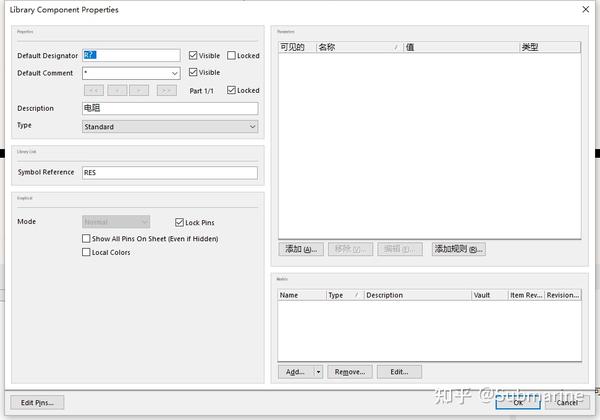
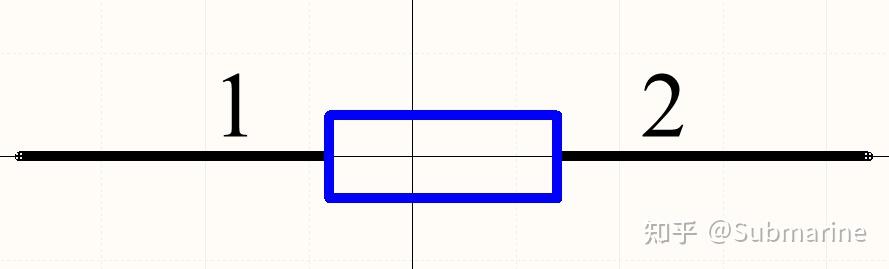
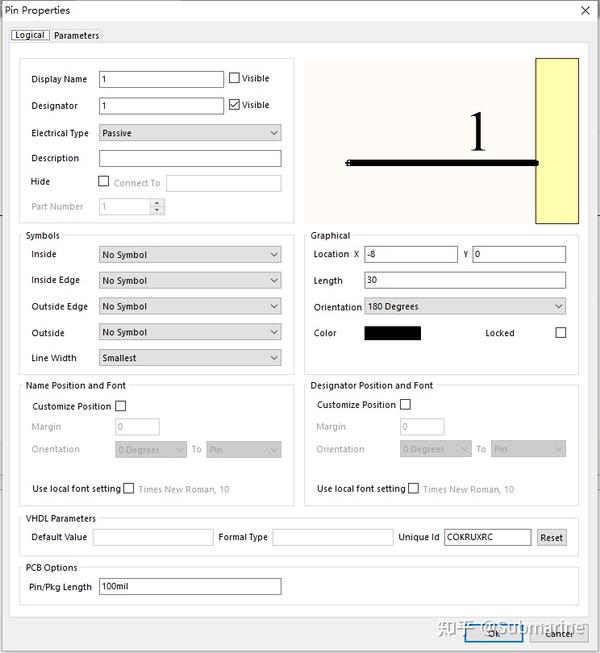
画封装步骤:焊盘pad-丝印-管脚标识;
SOP封装管脚都放在上层,即元器件层;
EFC:原点设置到管脚中心;
EA:特殊粘贴:可以快速粘贴一行/列管脚;
TOOL里面选择IPC compliant Footprint Wizard可以进行常规的器件封装制作,如下图所示,输入相应的参数即可;
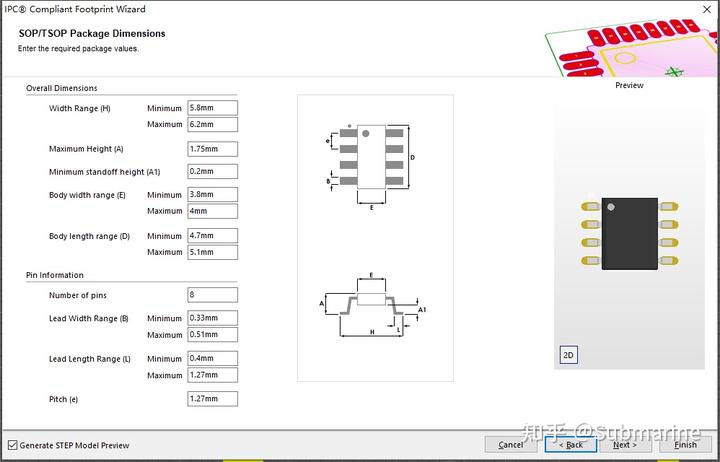
直插的封装焊盘板层里选multi-layer,贴片封装选top layer;
1.原理图更新PCB文件
原理图的封装管理器可以选择PCB库里的封装,注意管脚号匹配
Unknown Pin原因:1.没有对应的PCB封装 2.封装管脚缺失 3.封装和原理图的管脚号不匹配
2.板框评估
设置原点:EOS;
将元器件排列到规定矩形框里(快捷键:TOL),在机械层绘制板框(快捷键:PL),确定板子大小。标注尺寸,PDL。 然后定义板框外形,DSD;
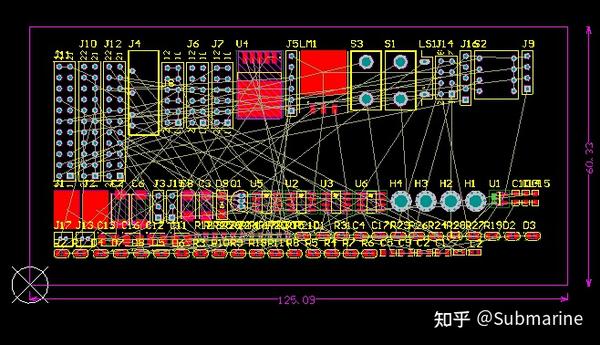
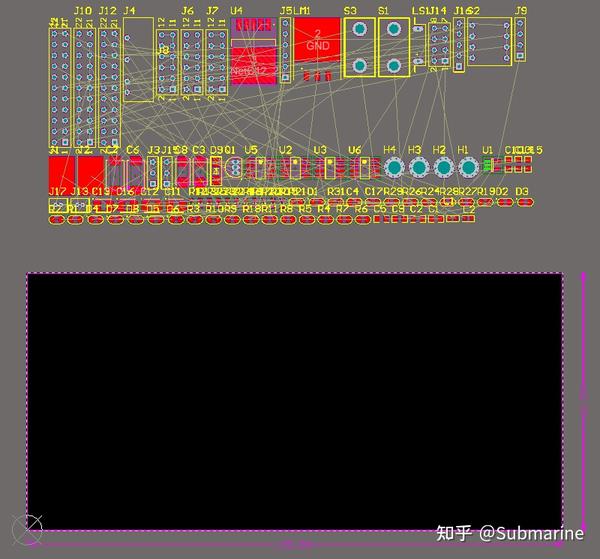
层叠管理器:DK,四层板需要中间加两层(GND02,PWR03),一般选择负片层,即画的线为绿油,其余的是铜;
快捷键设置:在相应功能上按住CTRL再单击进行设置。一般设走线F2,过孔F3,铺铜F4,向上对齐(小键盘8),向下2,向左4,向右6,水平等间距7,垂直等间距9 ,区域框选SI:3,线选功能ESL:F5,删除整条布线(UUC):ALT+Q,单层显示shift+s,器件排列到规定矩形框里(快捷键:TOL)F6;
PCB布局:窗口-垂直平铺之后用交叉选择,可以在PCB和原理图之间交互查看;屏蔽电源线,看清信号走线走向;
L:选择需要查看的层;
鼠标右键可以拖动PCB图;
PgUp放大图纸,PgDn缩小图纸(原理图同);
CTRL+左键:高亮相同部分;
CLASS:设计-类-NET CLASS-添加类,新建一个电源网络(PWR)
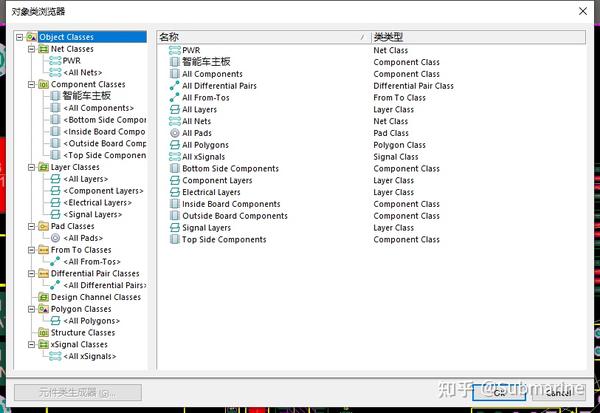
右下角PCB-Change Net Color ,将电源网络颜色设置为绿色,然后右键PWR显示替换,隐藏PWR飞线;
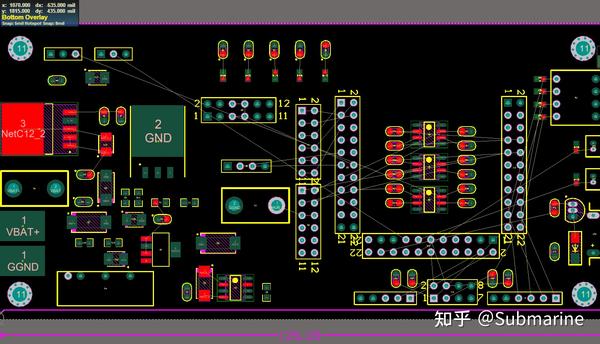
规则设置:
间距规则clearance,常规设置6mil即可;Q切换单位;
设置规则:Routing-Width-新建规则,可以对网络进行设置,将电源网络线宽设置为15-60mil;
过孔规则:盘直径为2*H±2mil,H孔直径,盘尽量选择小的,方便走线,过控推荐盖油;设置过孔默认尺寸在设计-规则-Vias设置尺寸后放置过孔前按TAB再次修改参数即可;
反焊盘PlaneClearance:一般设置为8mil;焊盘十字连接,过孔全连接;
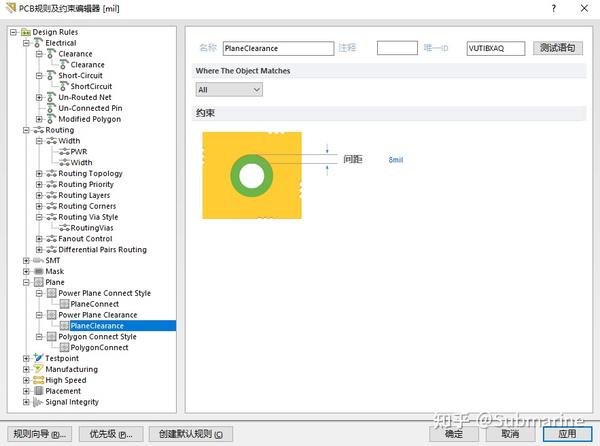
线宽:20mil 过1A电流;
长线打孔,短线连接;
先把电源线屏蔽,连接信号线;
一般没有特殊要求的直插元件都默认放在toplayer层(顶层),焊盘默认放在Multilayer层(多层);
贴片元件放在toplayer层(顶层)或Bottomlayer层(底层),焊盘也一样;
信号走线尽量少打孔(via),太长的线在一面连接打过孔,剩下的到背面进行连接;
PageUp:放大,鼠标右键:拖动整个图(与原理图一样);
免责声明:本文系网络转载或改编,未找到原创作者,版权归原作者所有。如涉及版权,请联系删